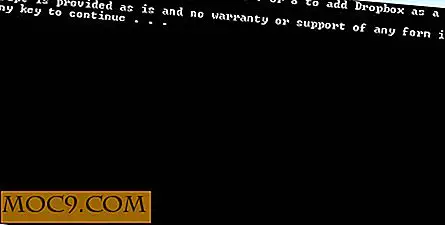So finden Sie Treiber für unbekannte Geräte in Windows
Gerätetreiber sind wie die grundlegenden Bausteine für Ihren Windows-PC, da sie all Ihren Hardwaregeräten helfen, so zu funktionieren, wie sie funktionieren sollten. Egal, wie nützlich die Gerätetreiber sind, sie bereiten immer Kopfschmerzen, wenn Sie keine geeignete Treibersoftware haben oder wenn Ihr Betriebssystem die angeschlossene Hardware nicht richtig identifiziert. Bei Treiberproblemen versucht Windows die erforderlichen Treiber automatisch herunterzuladen und zu installieren. Wenn Windows die Treiber nicht automatisch herunterladen kann, können Sie auf der Website des Herstellers nach geeigneten Treibern suchen. Aber selbst wenn Sie nicht wissen, wie Sie Treiber für die von Ihnen benötigte Hardware finden, bringt dies auch keine guten Ergebnisse. Sehen Sie sich in dieser Kurzanleitung an, wie Sie Treiber für unbekannte Geräte in Windows finden.
Hinweis: Dieses Tutorial wurde unter Windows 8.1 erstellt, sollte aber auch mit Windows 7 und Vista funktionieren.
Suchen Sie nach Treibern für unbekannte Geräte
Um Treiber für unbekannte Geräte in Windows zu finden, müssen Sie auf den Geräte-Manager zugreifen, wo Sie alle Ihre Hardware-Gerätetreiber verwalten können. Um den Geräte-Manager in Windows 8 zu öffnen, drücken Sie "Win + X", um das Power-User-Menü zu öffnen und wählen Sie dann die Option "Geräte-Manager". Wenn Sie Windows 7 oder Vista verwenden, können Sie im Startmenü nach dem Gerätemanager suchen .

Die obige Aktion öffnet den Gerätemanager. Wenn nun unbekannte Geräte vorhanden sind, werden sie in der Kategorie "Andere Geräte" aufgelistet. Außerdem haben alle Geräte, die Probleme haben, ein kleines "Ausrufezeichen", das Ihnen dasselbe sagt.

Hinweis: Manchmal zeigen die unter "Andere Geräte" aufgeführten Geräte möglicherweise den Namen "Unbekanntes Gerät" an. Keine Sorge, der Name spielt dabei keine Rolle.
Klicken Sie nun mit der rechten Maustaste auf das identifizierte Gerät und wählen Sie "Eigenschaften" aus der Liste der Optionen.

Die obige Aktion öffnet das Eigenschaftsfenster für dieses spezifische Gerät. Navigieren Sie zum Tab "Details" und Sie sollten standardmäßig die "Gerätebeschreibung" sehen.

Unter "Property" wählen Sie "Hardware Ids" aus der Drop-Down-Liste. Diese Aktion zeigt Ihnen die Liste der langen Kauderwelschketten an, bei denen es sich tatsächlich um die eindeutigen Gerätekennungen handelt.

Klicken Sie nun mit der rechten Maustaste auf eine der eindeutigen IDs und wählen Sie die Option "Kopieren", um diese Geräte-ID in Ihre Zwischenablage zu kopieren.

Nachdem Sie die eindeutige ID kopiert haben, fügen Sie sie in eine Suchmaschine wie Google ein. Dort werden Ihnen der Name und andere relevante Details angezeigt, die für die Suche nach dem richtigen Treiber erforderlich sind. Wie Sie auf dem Bild unten sehen können, zeigen die Google-Suchergebnisse, dass die ID zu "AMD Radeon HD 6470M" gehört, und es gibt viele Websites, die mir zeigen, wie die aktuell aktualisierten Treiber heruntergeladen werden.

Sobald Sie die Treiber für Ihre Hardware gefunden haben, können Sie sie wie jeden anderen Treiber installieren und schon kann es losgehen.
Das ist alles, was es zu tun gibt, und es ist so einfach, Treiber für unbekannte Geräte im Gerätemanager zu finden. Hoffentlich hilft das. Wenn Sie bei der Suche nach Treibern für unbekannte Geräte mit dieser Methode Probleme haben, geben Sie unten einen Kommentar ein.



![Password Boss Premium Version: Lifetime Abonnement [MTE Deals]](http://moc9.com/img/mtedeals-031016-password-boss-mobile.jpg)